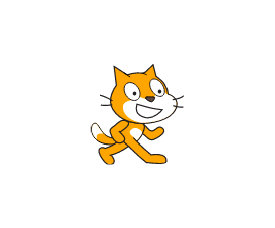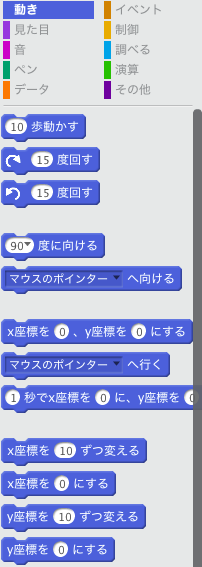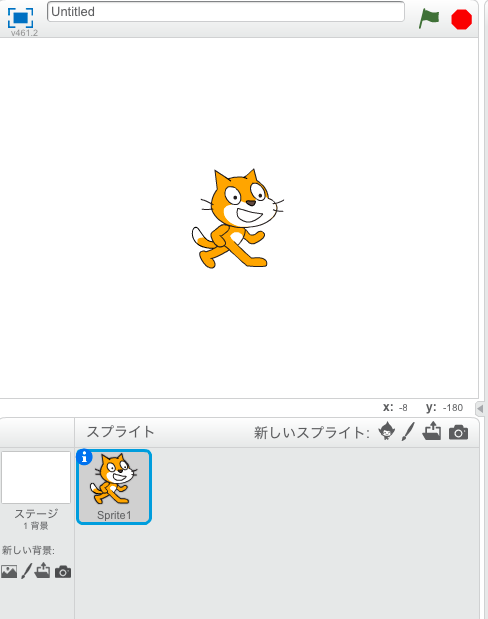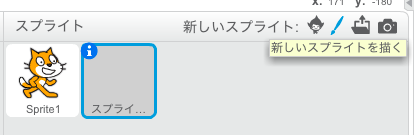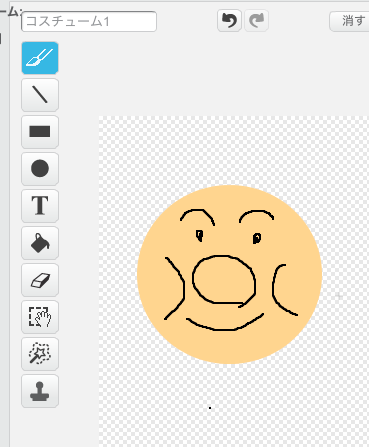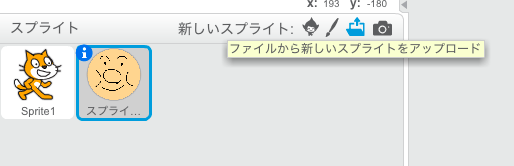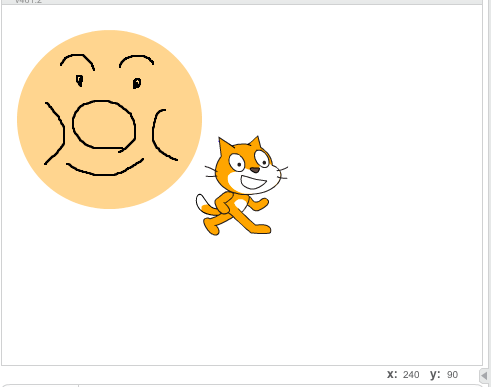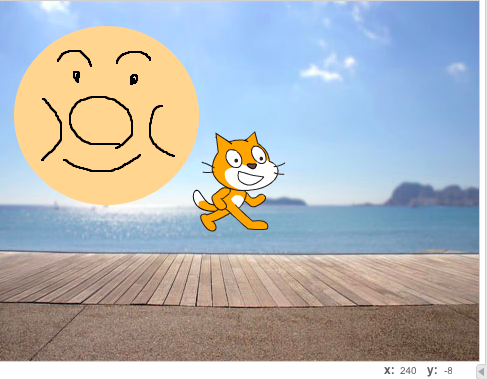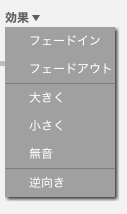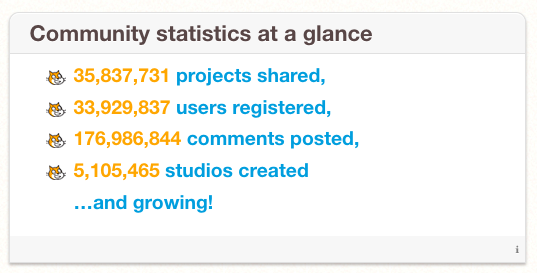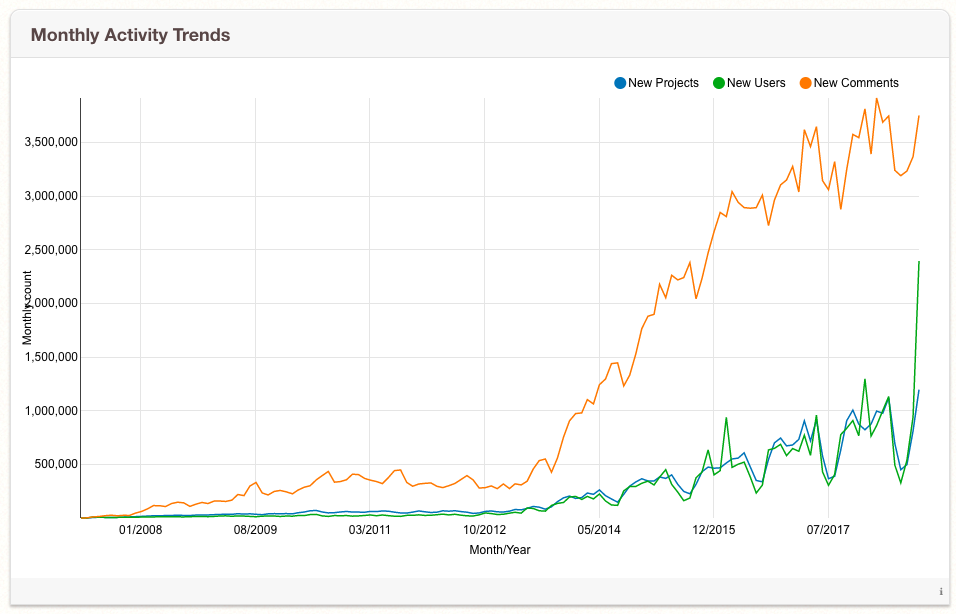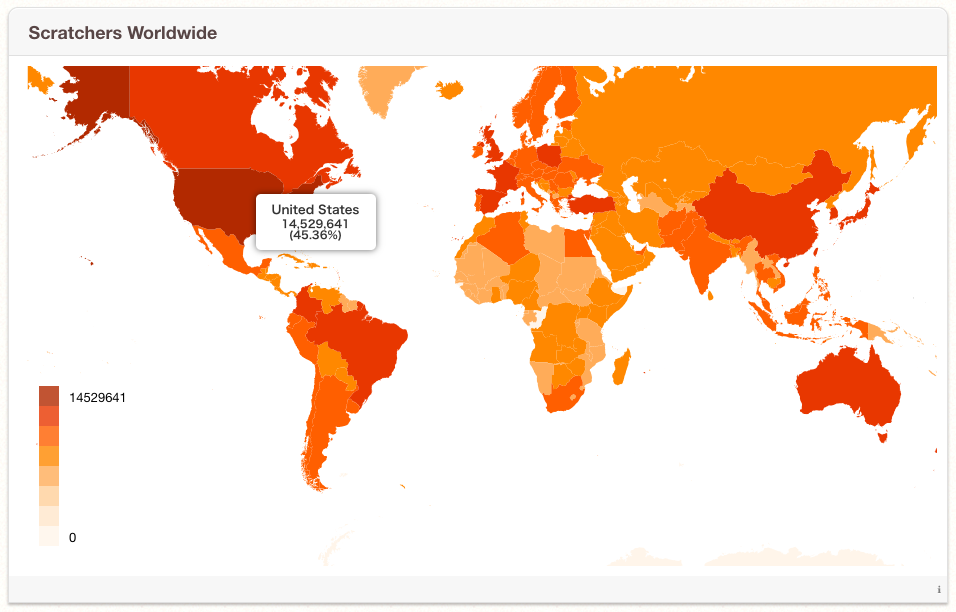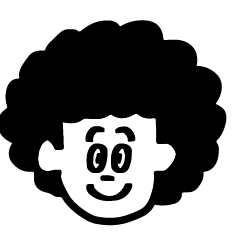こんにちは、any城下です。7月に入りましたが、涼しい日が続いていますね。過ごしやすい反面、雨ばかりで家に篭りがちですが、新しいピアノ曲に挑戦したり、少し凝った料理を作ってみたり、模様替えをしてみたり、”昨日と違う今日”を意識して過ごしているこの頃です。
余談ですが、私なりの「充実感公式」というのがあって、それは、
今日の当たり前 – 昨日の当たり前 = 充実度
というものです。変化率が大きければ大きいほど充実度が高くなるように感じています。
プログラム言語は常にアップデートされ続けている
さて、プログラミングの世界も日進月歩で、年々新しいプログラム言語が出てきています。また1つの言語をとっても、年に何度もバージョンアップされていることをご存知でしょうか。
以下は、ソフトウェア品質の評価と追跡を手掛けるTIOBE Softwareが、2021年6月版として発表している「プログラミング言語の人気を示すランキング」(通称「TIOBEインデックス」)です。
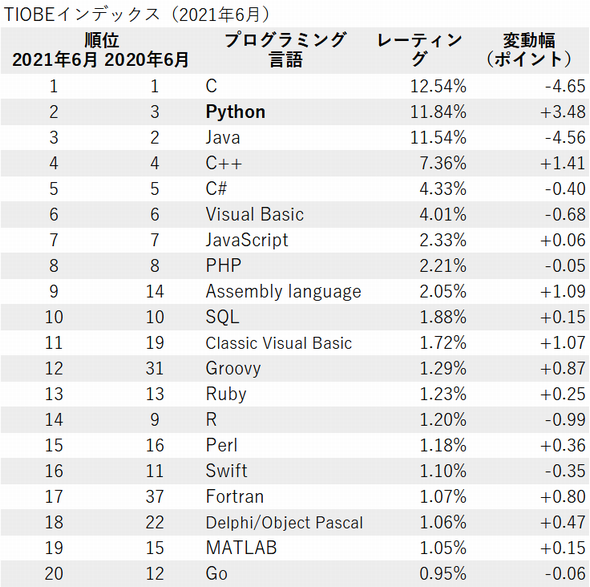
プログラミングという分野は、漢字や英語のように「1度覚えてしまえば一生勉強しなくてもいい」という世界ではありません。プログラミングによってやれること、求められることが日進月歩で変わっていくのに合わせて、プログラム言語も日々アップデートされています。
そのため、より便利に、より使いやすく進化し続けているのがプログラム言語の世界です。
anyで複数のプログラム言語を横断的に学ぶ理由
プログラミング教室anyでは、小学生でも積極的にプログラム言語を学ぶ機会を提供しています。
基本的には、タイピングができ、アルファベットが読めるようになっていれば、学年や年齢に関わらず英語を使ったコードプログラミングに移行しています。
anyでは、一般的に以下のような順序で複数のプログラム言語を習得しています。
- スクラッチやマイクラプログラミングなど、ビジュアルエディタによるプログラミング習得
- Lua言語によるプログラミング
- python、または、C# によるプログラミング
このように、1つの言語にこだわらず「やりたいことを実現するにはどんなプログラム言語があるのか」という視点からプログラム言語を選択しています。
なぜなら、様々なプログラム言語に触れる機会を作ることで、それぞれのプログラム言語の違い・共通点を自然と理解することができるようになるためです。
また、自分のやりたいことを実現する手段として新しいプログラム言語に触れるため、「また一から学び直さなくてはいけない」といった挑戦することへの壁がなく、自然と新しい言語に慣れることができるようになります。
このように「複数のプログラム言語に触れる機会を作ること」によって、時代や自分のやりたいことに合わせて新しいプログラム言語を習得するときの障壁をできるだけ下げれるようになるというメリットがあります。
複数のプログラム言語に触れたことのある人・ない人の違い
様々なプログラム言語に触れた機会がある人と、そうでない人を比べてみると、新しい言語に挑戦する障壁の度合いが全く違ってきます。
複数のプログラム言語に触れた経験があれば、どのプログラム言語でも使用する基礎的な考え方が身についているので、様々なプログラム言語に挑戦しやすくなります。
一方、1つのプログラム言語しか学んでこなかった場合、それ以外のプログラム言語と自分の習得している言語との違いを俯瞰して捉えることができていないため、新しいプログラム言語に挑戦することに抵抗を持ちやすい傾向があります。
無料体験、やってます。
プログラミング教室anyでは、無料で1回分の授業を受けることができる体験授業があります。
プログラミングに興味のあるお子さん、ゲームが好きなお子さん、もともとプログラミングを習っていたお子さん、色々なお子さんが通っています。
講師は、人工知能の研究経験のある2児のママです。
生徒さんの4分の1は中高生。小学生コースから着実にステップアップできる本格的なプログラミングコースもあるため、アプリ開発やゲーム制作など本格的なプロダクト開発までマスターできます。(プログラミングの認定試験に挑戦している高校生もいます)
難しい言葉は使わずに、生活の中で使われている様々な仕組みなどからプログラミングの仕掛けを読み解くので、論理的に・・・ということはもちろんですが感覚としても捉え安い授業を心がけています。
ご興味のある方はぜひ一度体験授業を受けてみませんか?
お申し込みは3分で完了です。